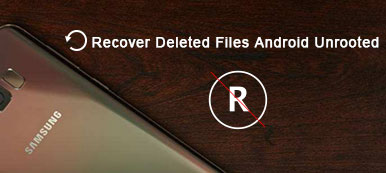La scheda SD è diventata il modo più conveniente per ripristinare i dati al momento. La nuova generazione di schede SD per dispositivi di archiviazione dati portatili offre maggiori velocità di lettura e scrittura, oltre a uno spazio considerevole a costi contenuti.
Hai mai dovuto affrontare una situazione in cui hai una scheda SD danneggiata e hai perso tutti i dati importanti su di essa? Quando la scheda di memoria SD viene danneggiata o formattata, tutte le foto archiviate, musica, video e altri documenti saranno spariti.
Qui in questo post, parleremo di come recuperare i file persi dalle schede SD danneggiate.

- Parte 1: come riparare la scheda SD danneggiata senza perdita di dati
- Parte 2: recupera i dati dalla scheda SD danneggiata
- Parte 3: come eseguire il backup della scheda SD
Parte 1. Come riparare la scheda SD danneggiata senza perdita di dati
Ci sono diversi fattori che possono causare la danneggiamento di una scheda SD, come l'immersione nell'acqua, la caduta, i picchi elettrici o virus e malware. E se si verifica il seguente fenomeno, è probabile che la scheda SD sia stata danneggiata:
1. La maggior parte dei file memorizzati sulla scheda SD sono mancanti.
2. Quando si tenta di aprire la scheda SD tramite dispositivi digitali, non viene visualizzata alcuna cartella o file.
3. Il messaggio di errore indica che l'errore di lettura / scrittura sulla scheda SD o l'errore della scheda di memoria viene visualizzato quando lo si collega allo smartphone o alla fotocamera digitale.
4. Puoi vedere i file sulla scheda SD, ma non puoi aprirli o copiarli.
5. Lo smartphone, il computer o la fotocamera digitale non riconoscono affatto la scheda SD.
Quando sei sicuro che la scheda SD sia corrotta, puoi provare a eseguire il comando chkdsk riparare la scheda SD danneggiata.
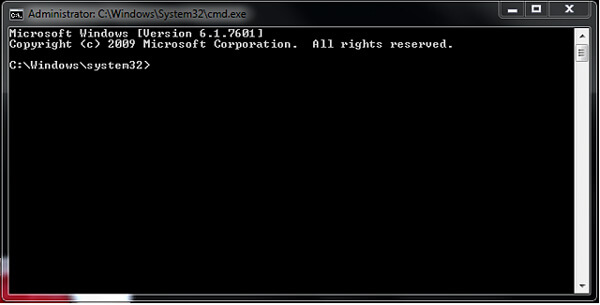
step 1. Assicurati di aver effettuato l'accesso al computer come amministratore. Inserisci la scheda SD nel tuo computer.
step 2. Aprire il Inizio menu, cerca cmd e apri la finestra del prompt dei comandi.
Consiglio: se non hai effettuato l'accesso al PC come amministratore, devi eseguire la finestra cmd come amministratore.
step 3. Inserisci il comando "chkdsk / X / f [lettera sd card:]"e premere il tasto Invio.
step 4. Aspetta finché non vedi Windows ha corretto il file system nella finestra del prompt dei comandi. Ciò significa che la scheda SD danneggiata è stata riparata correttamente. In caso contrario, è necessario provare a recuperare i dati dalla scheda SD corrotta con uno strumento di terze parti.
Potresti anche voler sapere: I modi per risolvere la scheda SD hanno smesso di funzionare
Parte 2. Recupera i dati dalla scheda SD danneggiata
Anche se una memoria SD è danneggiata per problemi software o hardware, ci sono possibilità di recuperare i dati da una scheda SD danneggiata. Quando inserisci la scheda SD nel computer e scopri che i file sono scomparsi, in realtà sono ancora memorizzati sulla scheda SD. Ma non è possibile aprire, visualizzare o copiare i file senza uno strumento di recupero della scheda SD professionale.
Sul mercato esistono diversi strumenti di recupero dati per schede SD professionali. Puoi cercarli nel motore di ricerca di Google. Per aiutarti a imparare come recuperare i dati dalla scheda SD danneggiata, useremo Apeaksoft Data Recovery così come Disk Drill per Windows come esempio. È un'applicazione di recupero della memoria SD dedicata per PC con Windows 7 / 8 / 8.1 / 10.
Come recuperare i dati dalla scheda SD danneggiata con Apeaksoft Data Recovery
- È forte per recuperare i file cancellati dall'unità flash USB, dal cestino, dal disco rigido, dalla scheda di memoria, ecc.
- Recupera le immagini in JPG, TIFF / TIF, PNG, BMP, GIF, PSD, CRW, CR2, NEF, ORF, RAF, SR2, MRW, DCR, WMF, DNG, ERF, RAW, ecc.
- Recupera i file multimediali nei formati di AVI, MOV, MP4, M4V, 3GP, 3G2, WMV, SWF, MPG, AIFF, M4A, MP3, WAV, WMA, MID / MIDI, ecc.
- Documenti come DOC / DOCX, XLS / XLSX, PPT / PPTX, PDF, CWK, HTML / HTM, INDD, EPS, ecc. Sono recuperabili.
- E-mail e altri dati come ZIP, RAR, SIT e altro sono supportati per tornare indietro.
- Compatibile con Windows 10 / 8.1 / 8 / 7 / Vista / XP (SP2 o versioni successive).
step 1. Scarica, installa ed esegui Ripristino dati sul tuo computer. Inserisci la scheda SD danneggiata sul computer.
Nell'interfaccia principale, è necessario selezionare il tipo di dati. Quindi è necessario selezionare il disco del disco rigido in cui sono stati cancellati i dati per la scansione. Qui, per la scheda SD, è sufficiente controllare le unità rimovibili.
Infine, fare clic Scannerizzare per avviare i file cancellati sulla scheda SD danneggiata.

step 2. Una volta completato il processo di scansione, verranno visualizzate tutte le cartelle dei tipi di dati scansionati. Scegli il tipo di dati che vuoi recuperare nella scheda SD e fai clic Recuperare per iniziare a cercare i file cancellati sul tuo computer.

Guarda il video per saperne di più su come recuperare i dati dalla scheda SD danneggiata con Data Recovery:


Devi ammettere che, anche se usi il miglior strumento di recupero dati, non puoi ancora avere il 100% di possibilità di recuperare tutti i dati persi. Quindi è abbastanza necessario backup di vari file su scheda SD.
Parte 3. Come fare il backup della scheda SD
Per evitare la perdita di dati su schede SD danneggiate, il modo migliore è quello di eseguire frequentemente il backup dello smartphone e della scheda SD. A differenza dell'iPhone, Android non ha funzionalità di backup dedicate, che rappresentano il principale ostacolo al backup dei dati Android. Secondo un recente sondaggio, 8 degli utenti di 10 Android ha affermato che è più probabile che esegua il backup di schede Android e SD, se esiste uno strumento di facile utilizzo. Apeaksoft Backup e ripristino dati Android è una soluzione di backup così professionale per gli utenti Android. Ha la capacità di eseguire il backup dei file su storage interno e su scheda SD su dischi rigidi locali in un clic.
Scarica gratis Scarica gratisstep 1. Preparare software e hardware
Android Data Backup & Restore è disponibile per Windows e Mac. Puoi scaricare e installare la versione corretta sul tuo computer in base al sistema operativo. Quindi collega il tuo telefono Android con la scheda SD al computer utilizzando la connessione USB.
step 2. Vai alla modalità di backup
Avvia il kit di strumenti Android e la scheda Backup e ripristino dati Android sull'interfaccia principale.
Consiglio: Per stabilire la connessione tra lo strumento di backup Android e Android, è necessario attivare USB debug mode sul tuo telefono, che di solito si trova in Impostazioni profilo > Opzioni sviluppatori.

step 3. Backup della scheda SD prima del danno in un clic
Una volta cliccato Backup con un clic pulsante, i file correnti memorizzati nella scheda SD e nella memoria interna verranno sincronizzati sul computer.
step 4. Visualizza i dati di backup
Seleziona il file di backup recente e fai clic su Inizio pulsante per andare alla finestra di dettaglio. Qui è possibile visualizzare tutti i file di backup in base alle categorie.

Conclusione
Sebbene molte persone ritengano conveniente espandere la capacità di archiviazione delle fotocamere digitali o dei telefoni Android con schede SD, hanno un numero limitato di durata. Ad esempio, un'unità flash card ha circa operazioni di scrittura / cancellazione 10,000. Sono vulnerabili anche ai danni fisici. Quindi, ti suggeriamo di eseguire il backup della tua scheda SD con Backup e ripristino dati Android frequentemente.
Come puoi vedere, è piuttosto semplice e tutto ciò che devi fare è solo un clic. D'altra parte, se è successo qualcosa di sfortunato, puoi provare a ripararlo seguendo le nostre guide. Il recupero dei dati da una scheda SD danneggiata è un'altra opzione per evitare la perdita di dati quando la memoria SD è corrotta. In una parola, potresti cogliere tutte le conoscenze necessarie sulla protezione dei dati su una scheda SD danneggiata dopo aver letto questo articolo.